Win8系统如何通过注册表对右键菜单进行添加或者删除?
编辑:zhuang123 来源:U大侠 时间:2019-08-08
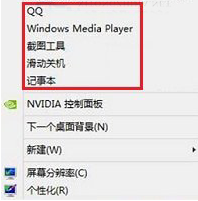
操作方法:
第一步、按下Win+R组合键,打开运行命令框,在里面输入regedit后回车。
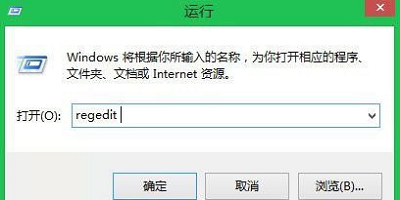
第二步、在注册表编辑器界面,依次展开HKEY_CLASSES_ROOT\Directory\Background\shell,点击选中shell项,对着该项单击鼠标右键,菜单中鼠标指向“新建”,次级菜单中选择“项”。
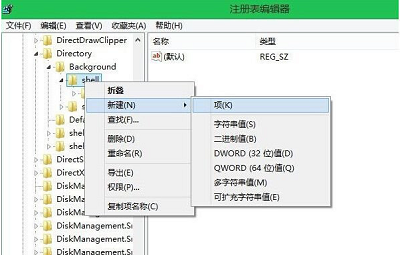
第三步、将该项命名成自己希望添加的项目名称,如这里命名成记事本。
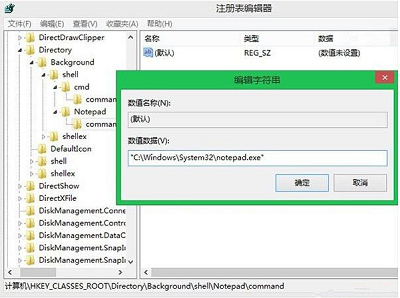
第四步、然后选中新建好的项目,继续单击鼠标右键,同样方法继续新建“项”,并命名成command,右侧窗口双击字符串值(默认),在编辑字符串界面,手动输入应用程序的保存路径,如记事本为C:\Windows\System32\notepad.exe,然后确定即可。
温馨提示:Windows部分组件的路径(可以尝试自己查看下系统相关文件夹)
1、画图---C:\Windows\System32\mspaint.exe
2、截图工具---C:\Windows\System32\SnippingTool.exe
3、滑动关机---C:\Windows\System32\SlideToShutDown.exe
4、Windows Media Player 12播放器---C:\Program Files\Windows Media Player\wmplayer.exe
以上内容就是有关于win8系统通过注册表添加右键菜单的操作方法了,对于那些不知道应该如何进行操作的用户们来说,按照上述的方法步骤,那么就可以对右键菜单进行添加或者删除了。
更多精彩内容,请关注U大侠官网或者关注U大侠官方微信公众号(搜索“U大侠”,或者扫描下方二维码即可)。

U大侠微信公众号
有装系统问题的小伙伴们也可以加入U大侠官方Q群(778773039),众多电脑大神将为大家一一解答。






